Sådan opbygger du et solopgangsvækkeur på den billige

Sunrise-simulerende vækkeure er en fantastisk måde at vække dig selv om morgenen, men kommercielle solopgangssimulatorer er latterligt dyre. Læs videre, som vi viser dig, hvordan du kan omdanne et smart pærestarterpakke til en solopgangssimulator (og samtidig nyde fordelene ved smarte pærer).
Hvorfor vil jeg gerne gøre dette?
Vågne op som en Resultatet af solen, der strømmer naturligt i vinduerne og oversvømmer rummet med stærkt lys, er absolut langt mere behageligt end at vågne op til et vekkerklokke. Desværre afhænger af, hvornår du er vågne tid, måske du skal stå op for længe før solen endog stiger.
RELATERET: Sådan opstilles du Philips Hue Lights
Der er kommercielle løsninger på markedet , men de er for det meste dyre, omfangsrige, finicky og underpowered. De fleste solopgang simulerer vækkeure er omtrent lige så lyse som en 60 watt pære typisk i en stor lysdiffuserende beholder af en slags (de fleste sådanne alarmer ligner plastmåner eller store hvide cylindre) og varierer i omkostninger fra $ 70-200. Der er virkelig ingen grund til at købe et dedikeret og dyrt solopgangsvækkeur, når et smart pære starterpakke er den samme pris (eller endnu billigere) end et dedikeret solopgangsvækkeur.
Hvad har jeg brug for?
For at følge sammen med vores vejledning skal du bruge et af følgende smarte pære kits:
- Belkin WeMo Lighting Starter Kit (~ $ 50)
- Philips Hue Starter Kit (~ $ 70)
- GE Link Starter Kit (~ $ 50 )
Fra et lys-outputsynspunkt er de næsten ens på alle måder (den nuancerede forskel mellem dem er meget lille og udgør en halv watt strømforbrug her eller der og / eller en lidt anderledes skygge af varme hvide).
Hvor de virkelig er forskellige, er kontrol hardware / software, så vi anbefaler både at læse over vores fulde anmeldelser (linket ovenfor) samt gennemgå næste afsnit af tutorialet, hvor vi viser dig hvordan solopgangssimuleringssoftwaren virker .
RELATEREDE: HTG Anmeldelser Klippen Hub: Giv din Smarthome en Hjerne uden at bryde Banken
Hvis du skylder n (eller planlægge at købe) blindehuben, følg med GE Link instruktionerne nedenfor, da både link og blink bruger identisk kontrol software (linket er kun en lightbulb-version af den fulde blinkhub). Selv om GE Link starter kit er meget billig (og en god måde at komme i gang med smarte pærer generelt), er det ikke den bedste solopgang vækkeur løsning. Så absolut læst hele vejen igennem vejledningen, inden du foretager køb.
I denne vejledning antages det, at du allerede har konfigureret dine pærer, og dit pæresystem er i gang. Hvis du har et af de førnævnte kits, og du endnu ikke har konfigureret det helt, skal du se ovenstående links for at se både vores gennemgang af kittet og en guidet installationsrutine.
Følgende konfigurationsguider er præsenteret i rækkefølge, hvor vi anbefaler kitsne, baseret på deres anvendelighed som solopgangsvækkeur og ikke nødvendigvis fordi de er de billigste eller overlegen smartpæresystem til generel brug.
Konfiguration af Philips Hue
Selvom Philips Hue-belysningssystemet er Det dyreste smart pærebelysningssystem i vores roundup, du får hvad du betaler for. Kvaliteten af pærerne, broen, der forbinder dem med dit netværk, og softwaren er rigtig god.
For at oprette en vækkealarm ved hjælp af dine Hue-lamper, start ved at åbne Hue-appen på din telefon og tryk på "Rutiner" nederst.
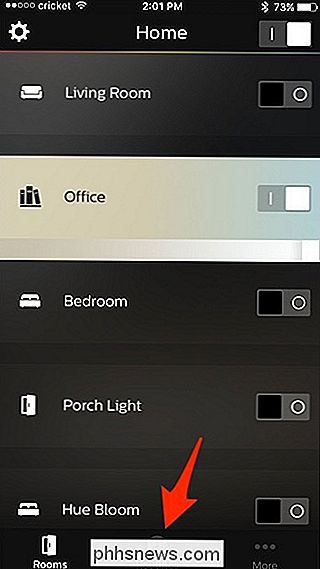
Vælg "Vågn op".
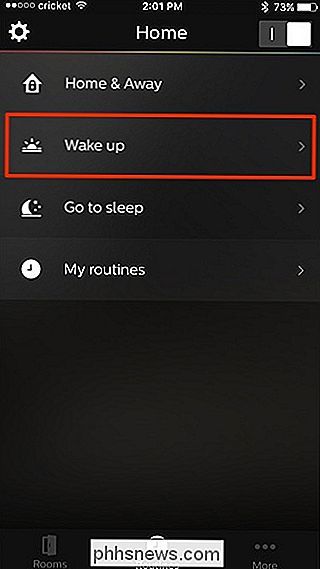
Tryk på den runde plus-knap i nederste højre hjørne af skærmen.
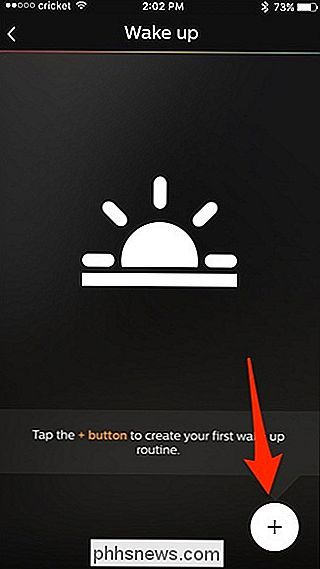
Først skal du give alarmtjenesten et brugernavn, hvis du Jeg vil gerne.
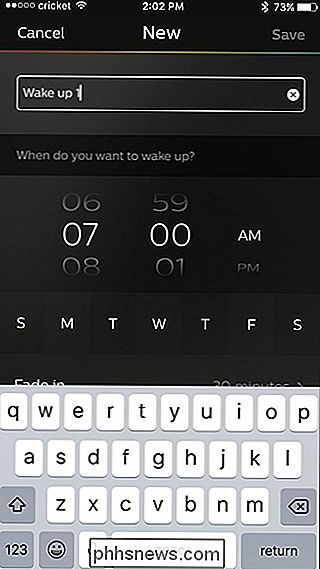
Derefter skal du svinge op og ned på tallene for at vælge en tid, du vil vågne op. Husk på, at dette er den tid, lysene vil være i fuld lysstyrke, når de er færdige med at falme ind, så juster denne gang i overensstemmelse hermed.
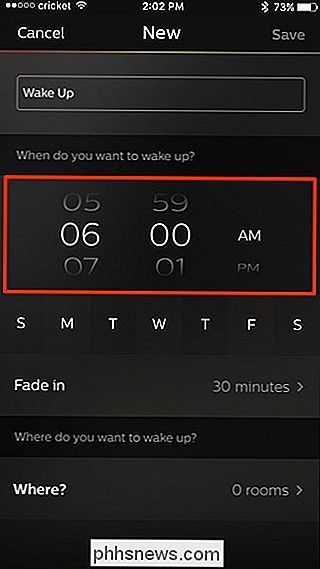
Herunder vælges de dage i ugen, som du vil have alarmen til.
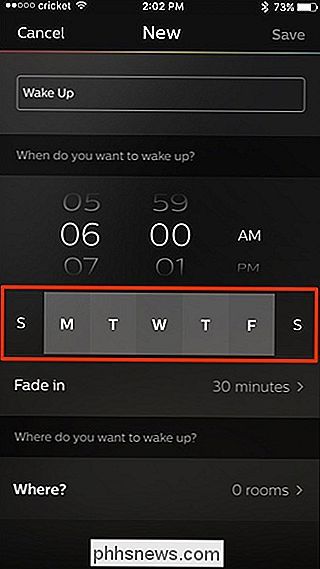
Næste, tryk på "Fade in". Du kan vælge enten 10, 20 eller 30 minutter, hvilket er den tid, dine lys vil tage for langsomt at falde i gang fra svag til fuld lysstyrke. Så hvis du indstiller dette i 10 minutter og indstiller klokken 6:00, tændes lyset først og begynder at falme klokken 5:50.
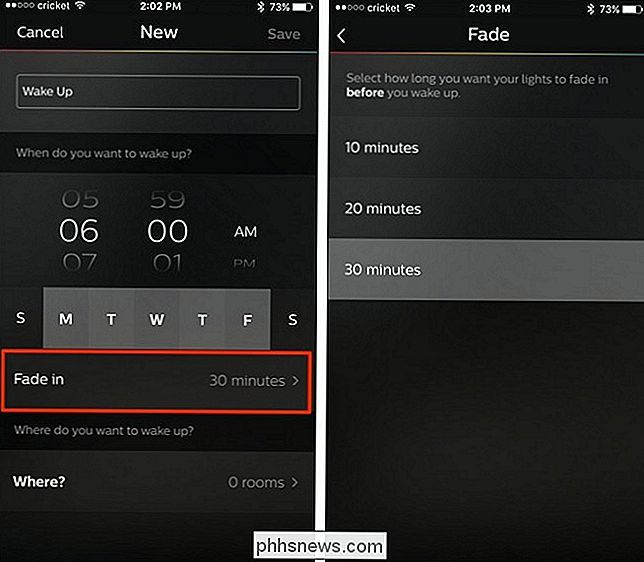
En du har det sæt, gå tilbage ved at trykke på bagpilen i øverste venstre hjørne og derefter trykke på "Hvor?". Anbring et tjek ved siden af det værelse, du vil tænde og aktivere for din wake up alarm. Når du har valgt, skal du trykke på bagpilen.
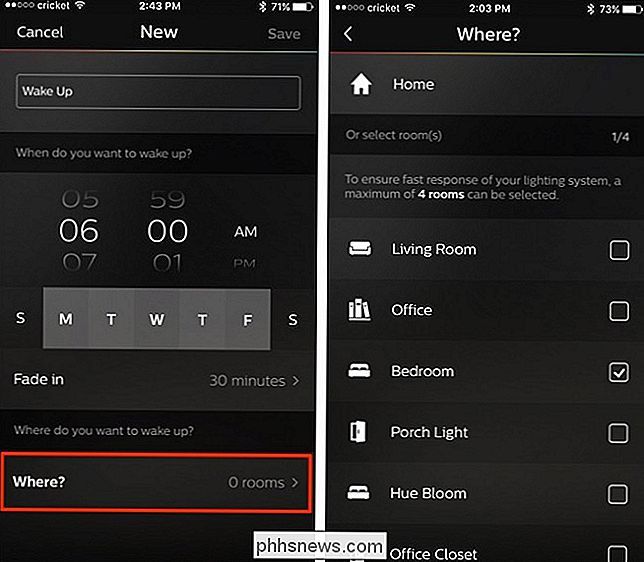
Under "Hvor?" Kan du trykke på "Alle lys" for at vælge bestemte lys, du vil bruge eller ikke vil bruge ved at markere eller fjerne markeringen i afkrydsningsfelterne. Som standard vil alle lys i dette rum blive brugt.
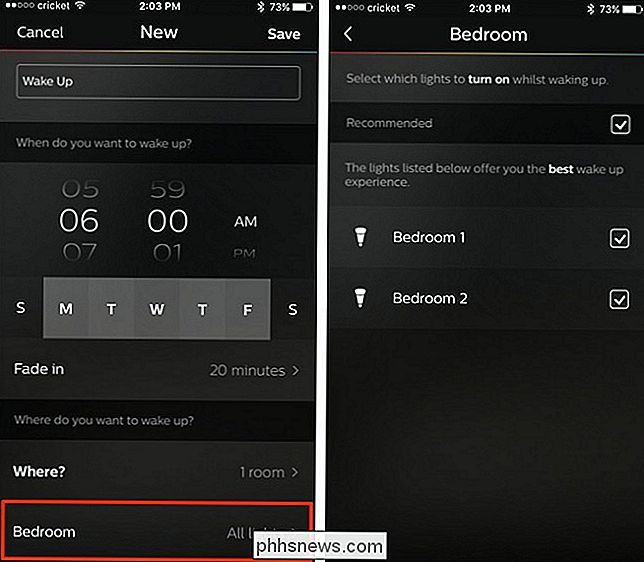
Gå tilbage og tryk derefter på "Gem" i øverste højre hjørne af skærmen.
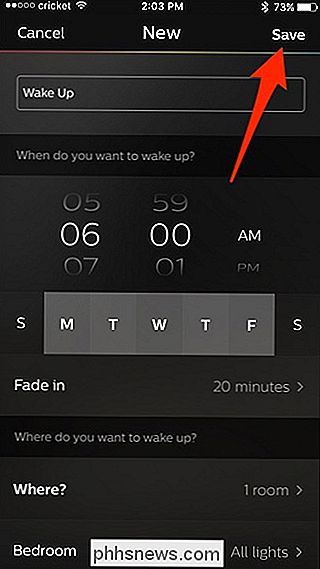
Din wake up alarm vises øverst, hvor du kan tryk på drejekontakten til højre for at deaktivere eller aktivere den manuelt når som helst. Du kan oprette mere end en wake up alarm, hvis du ønsker ved at trykke på runde plus knappen og gå igennem de foregående trin igen.
Konfiguration af Belkin WeMo
Selvom Belkin WeMo smart pære systemet ikke er den bedste smart pære system vi har revideret til dato, det har virkelig solide muligheder, når de bruges som solopgang vækkeur. Hvis du køber dit intelligente pæresystem udtrykkeligt til at fungere som solopgangsvækkeur, er det desuden den bedste værdi i form af dollars, der bruges til brugervenlig.
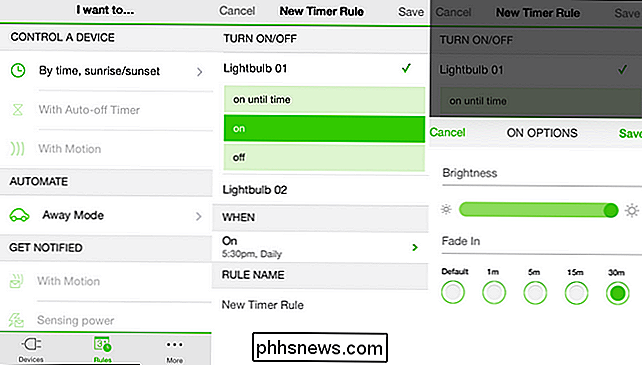
For at oprette en solopgangssimulerende alarm i Belkin-systemet åbner du op kontrolapplikationen og tryk på menupunktet "Regler" nederst på navigationspanelet. Vælg "Efter tid, solopgang / solnedgang". Vælg de pærer, du ønsker at aktivere om morgenen. Indstil klokkeslættet, og indstil pærens lysstyrke til fulde med en fade i 30 minutter. Gem dine ændringer, og du er helt indstillet.
Konfiguration af GE Link / Wink
Det smarte smarte belysningssystem kan være meget økonomisk (du kan få GE Link-hub og pærer til en brøkdel af prisen for anden smart pære systemer), og softwaren kan generelt være ganske god, men for denne applikation er det temmelig forfærdeligt.
Faktisk var den eneste grund til, at vi inkluderede det smarte lyssystem i denne roundup at 1) advare nye købere om ikke at købe det hvis deres mål er at oprette en god solopgang simulering vækkeur og 2) vise eksisterende ejere hvordan man opretter et arbejde.

Den primære mangel i Wink kontrol app er, at den ikke har fade in / fade out funktionalitet. Du kan ikke indstille pærerne til at tænde i X-tiden og falde langsomt ind i Y minutter, hvilket er hjertet i enhver solopgang simulerende vækkeur.
Arbejdet rundt, og det er et arbejde, vi vil indrømme, er ret kludgy, er at skabe en sekvens af alarmer, der tvinger en fade i rutine. Hvis du f.eks. Vil have lysene tændt klokken 5:00 og lysere, indtil de når op til 100% lysstyrke klokken 5:30, skal du oprette en række alarmer, der langsomt øger lysstyrken: f.eks. 10% lysstyrke klokken 5:00 med stigende procentforøgelse kl. 5:10, 5:20 og 5:30 (eller endog mindre tidsmængder, hvis du har tålmodigheden til det).
Det er ufuldstændigt og irriterende at opsætte men hvis du allerede har penge investeret i et blink system og smarte pærer, slår det at købe et sekundært system, bare for at fungere som vækkeur.
Med en lille investering (mindre end at købe et dedikeret vækkeur på det) kan du have ikke kun et smart pære system til dit soveværelse, men et fuldt funktionelt solopgang vækkeur for at hjælpe dig med at komme ud af sengen på selv de mørkeste dage af året.

Hvad er blued, og hvorfor går det på min Mac?
Du kigger gennem Activity Monitor, når du bemærker en proces kaldet blued. Skal du være bekymret for at dette kører? Nej, det er processen, der styrer Bluetooth på din Mac. RELATED: Hvad er denne proces, og hvorfor kører den på min Mac? Denne artikel er en del af vores igangværende serie, der forklarer forskellige processer, der findes i Aktivitet Overvåg, som kernel_task, hidd, mdsworker, installd, WindowServer og mange andre.

Sådan ændres hurtigt lydenheder på iPhone
Der er få ting, der er mere irriterende i livet end at foretage et telefonopkald fra din iPhone og derefter indse, at det faktisk er forbundet med din Bluetooth- som ikke har en mikrofon. Shouting "Kan du høre mig nu?" I telefonen er aldrig et godt udseende. Heldigvis kan i iOS bruge Control Center til hurtigt at ændre den enhed, som din iPhone er tilsluttet.



